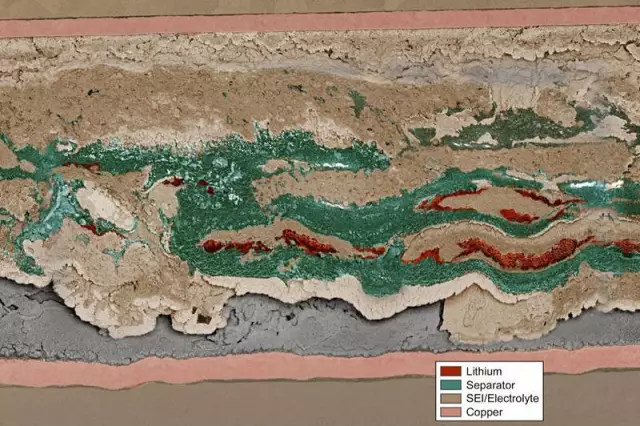Bất kỳ loại pin nào sớm hay muộn cũng cần phải thay thế do mất điện và chất điện phân bị lão hóa. Nếu bạn đã sử dụng nguồn điện liên tục trong 2-3 năm, thì bạn nên nghĩ đến việc thay pin. Các triệu chứng của pin lỗi thời có thể là giảm tuổi thọ pin UPS công bố của nhà sản xuất khi tắt mạng, làm nóng vỏ máy, liên tục bật quạt làm mát (mặc dù trước đây không xảy ra trường hợp này) và tất nhiên, UPS báo hiệu về sự cố ắc quy.
Hãy xem quy trình thay thế sử dụng bộ lưu điện tùy chỉnh APC Back-UPS 700 phổ biến làm ví dụ.
Cần thiết
Bạn không cần bất kỳ công cụ bổ sung nào để thay thế pin trong hầu hết các UPS
Hướng dẫn
Bước 1
Chúng tôi lật thiết bị lại để có thể nhìn thấy vỏ mặt sau, trước đó đã ngắt kết nối tất cả các thiết bị có trong nó và nguồn điện liên tục của chính nó khỏi nguồn điện.
Bước 2
Mở nắp hộp nhựa phía sau, di chuyển nó về phía bạn. Nó được gắn chặt bằng các chốt và bạn có thể dễ dàng trượt nó bằng cách nhấn vào các rãnh đặc biệt được thực hiện ở bên phải và bên trái.
Bước 3
Tiếp theo, bạn sẽ thấy bộ pin RBC2 được lắp vào UPS. Để có được nó, bạn thường không cần tuốc nơ vít - trong trường hợp của chúng tôi, chỉ cần vặn UPS là đủ, và pin sẽ trượt ra khỏi vỏ dưới tác động của trọng lực.
Bước 4
Các dây của UPS được kết nối với các cực RBC bằng kẹp ngắt kết nối nhanh. Bạn phải ngắt kết nối chúng bằng cách chỉ cần kéo đầu nối ra khỏi mép của Back-UPS 700. Trong trường hợp này, trình tự ngắt kết nối không liên quan. Đầu tiên, ngắt kết nối cực âm (dây đen).
Bước 5
Sau đó, chúng tôi ngắt kết nối thiết bị đầu cuối màu đen với dây màu đỏ.
Bước 6
Chúng tôi lấy pin ra khỏi UPS.
Bước 7
Sau khi đặt một phần pin mới vào ngăn, chúng tôi kết nối các dây theo thứ tự ngược lại. Đầu tiên, một dây màu đỏ với một thiết bị đầu cuối màu đen.
Bước 8
Và sau đó - một dây đen với một đầu cuối màu trắng.
Bước 9
Chúng tôi lắp bộ pin vào đúng vị trí!
Bước 10
Chúng tôi đóng ngăn chứa pin bằng một nắp nhựa, chỉ cần đẩy nó dọc theo các thanh dẫn cho đến khi nó kêu.